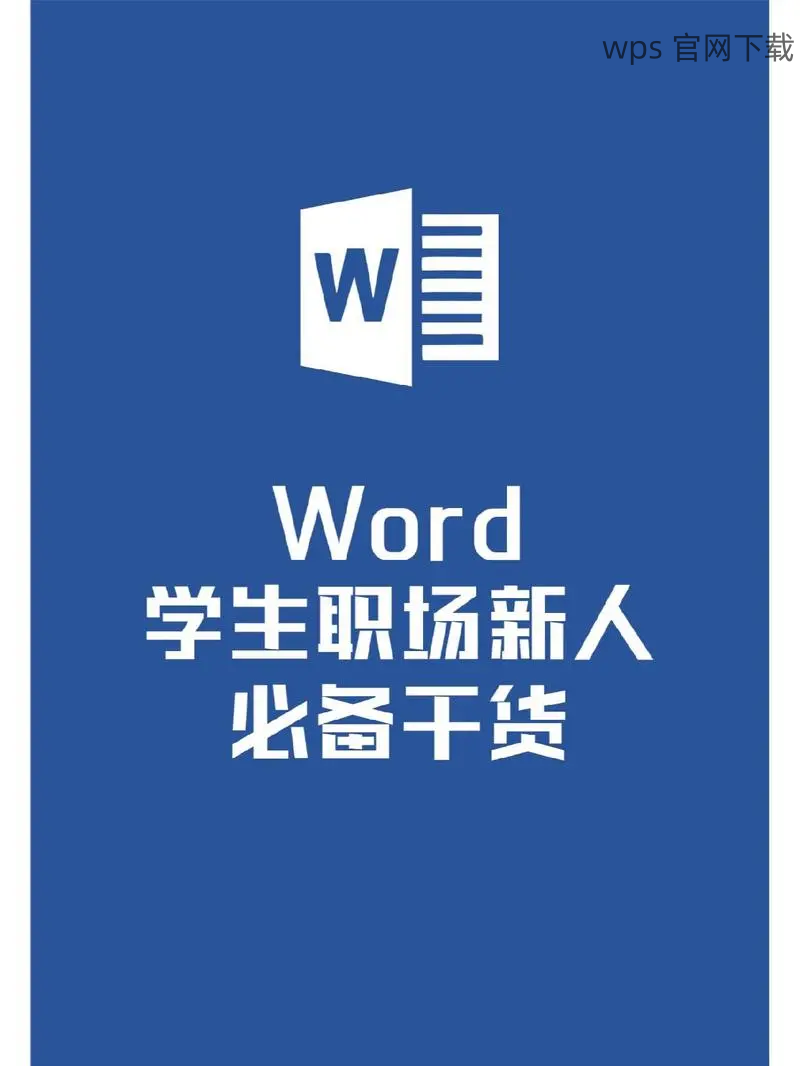在使用 wps 进行文档处理时,字体的选择直接影响到文档的专业性和可读性。拥有多样的字体选择,在设计简历、报告、以及其他重要文件时尤为重要。针对字体的安装和管理,本文将详细介绍相关步骤。
相关问题:
1.1 选择合适的字体网站
多个网站提供免费或付费的字体选择,确保选择一家信誉良好的网站,以免下载到有问题的字体文件。例如,可以在字体库、Google Fonts 等网站上进行查找。下载前要确保字体格式兼容 WPS,常见的格式包括 TTF 和 OTF。
1.2 注册与登录
很多字体下载网站在下载前需要注册用户。如果之前未注册,需提供邮箱及完成验证,以获得下载权限。登录后可以查看下载记录和收藏的字体,这有助于后续的管理。
1.3 下载字体文件
在找到所需字体后,查看字体样式和授权协议。确认无误后,点击下载按钮,保存文件至本地磁盘。通常,文件会被下载为压缩包格式,需解压后才能使用。
2.1 解压下载的文件
用常用的压缩软件(如 WinRAR 或 7-Zip)右键解压下载的字体文件。注意解压后应提取至常用的文档或字体文件夹,方便后续查找。
2.2 安装字体到系统
在解压后的文件夹中,找到所需的字体文件,右键点击并选择“安装”。操作完成后,该字体将自动添加至系统字体库中,这样 WPS 就能识别。
2.3 重启 WPS
字体安装后,为确保 WPS 能正常识别新字体,重启 WPS。如果在 WPS 中未识别到新字体,尝试重启计算机,确保系统能够加载新的字体文件。
3.1 打开 WPS 设置界面
在 WPS 的主界面,导航至“工具”菜单,选择“选项”。在选项界面中,可以找到“字体”设置。选择“文件”,然后选择“新建”,进入字体设置页面。
3.2 选择默认字体
在“字体”设置中,选择需要设为默认的字体。可以从系统中已安装的字体中进行选择,确保选择的字体适用于各类文档。设置完成后,点击“应用”以保存更改。
3.3 测试效果
通过新建一篇文档来测试所选字体是否应用成功。在输入文字时,查看字体是否发生变化,确保在每次打开 WPS 时都能使用新字体。
通过上述步骤,用户能轻松下载和管理字体,从而提升 WPS 文档的质量和美观度。运用合适的字体不仅能增强文档的可读性,还能给观众留下良好的印象。为确保能得到最佳效果,保持字体的定期更新也是很有必要的。确保 WPS 中文版能够顺畅运行,将影响工作效率的重要因素,也需多加关注。
 wps中文官网
wps中文官网